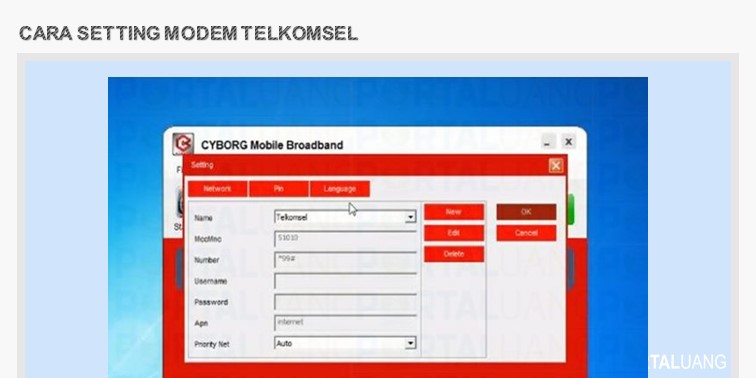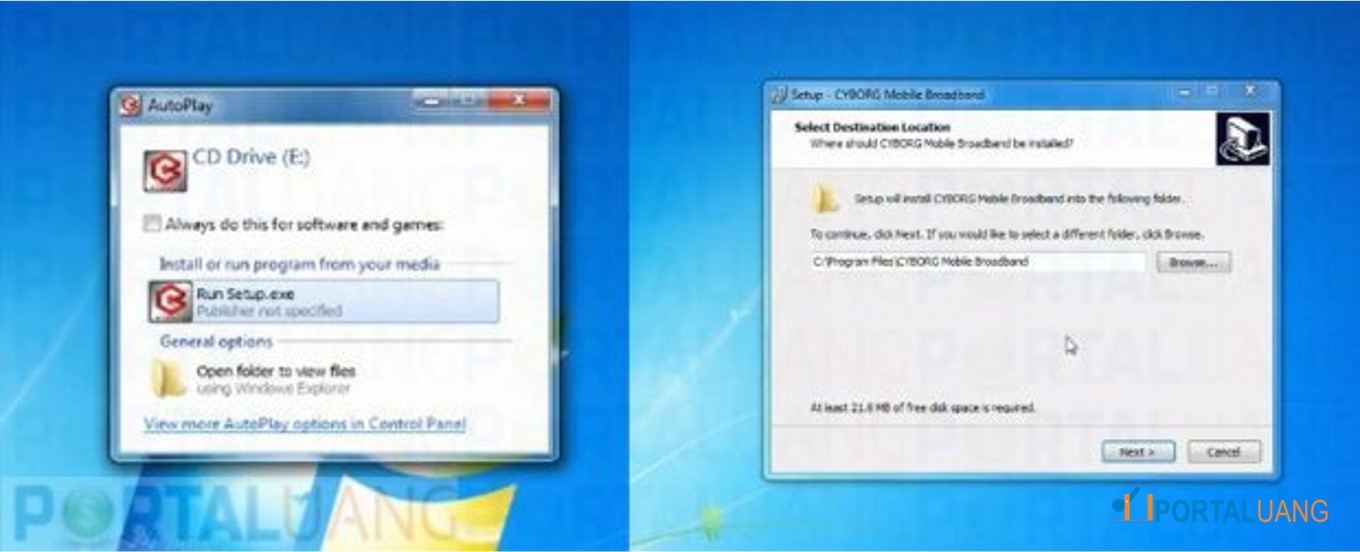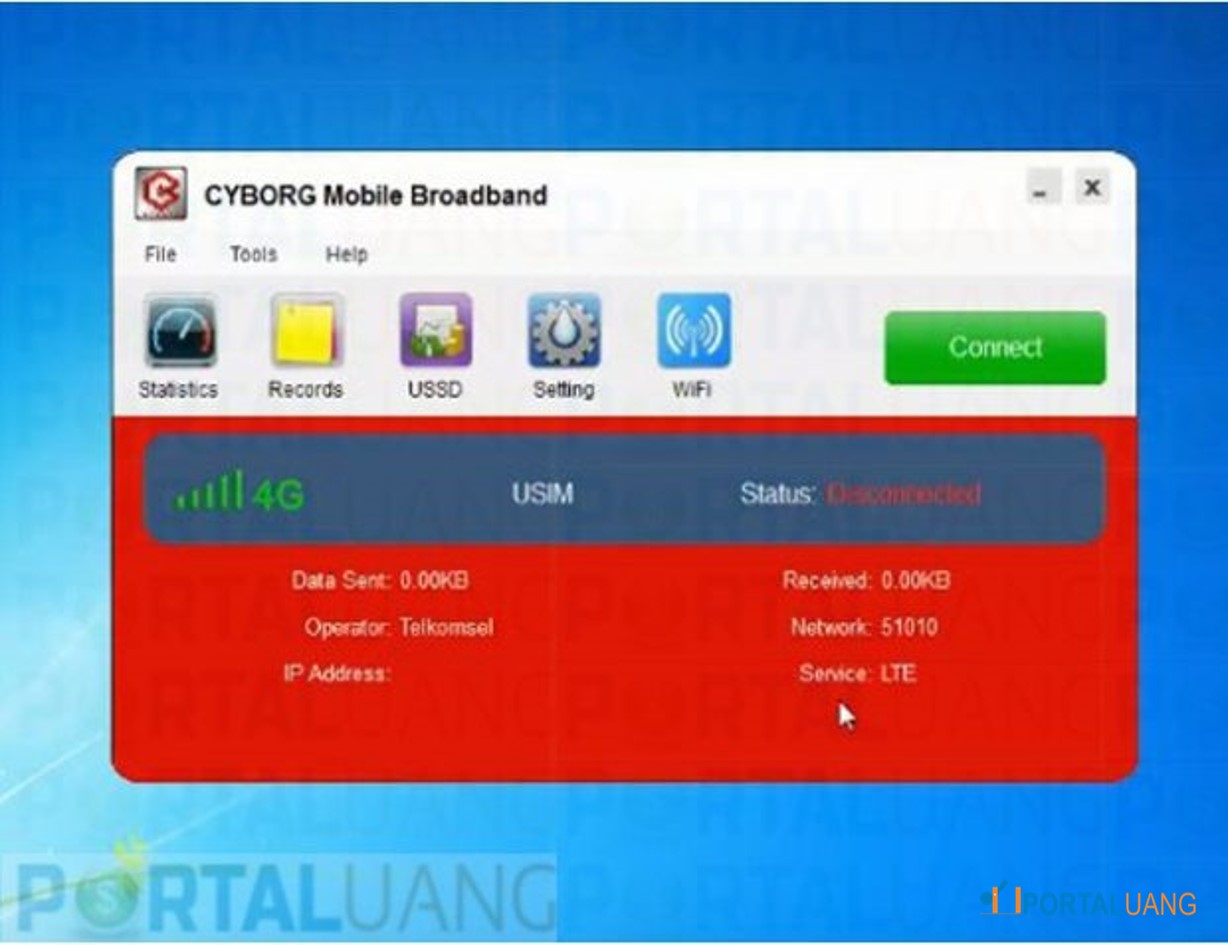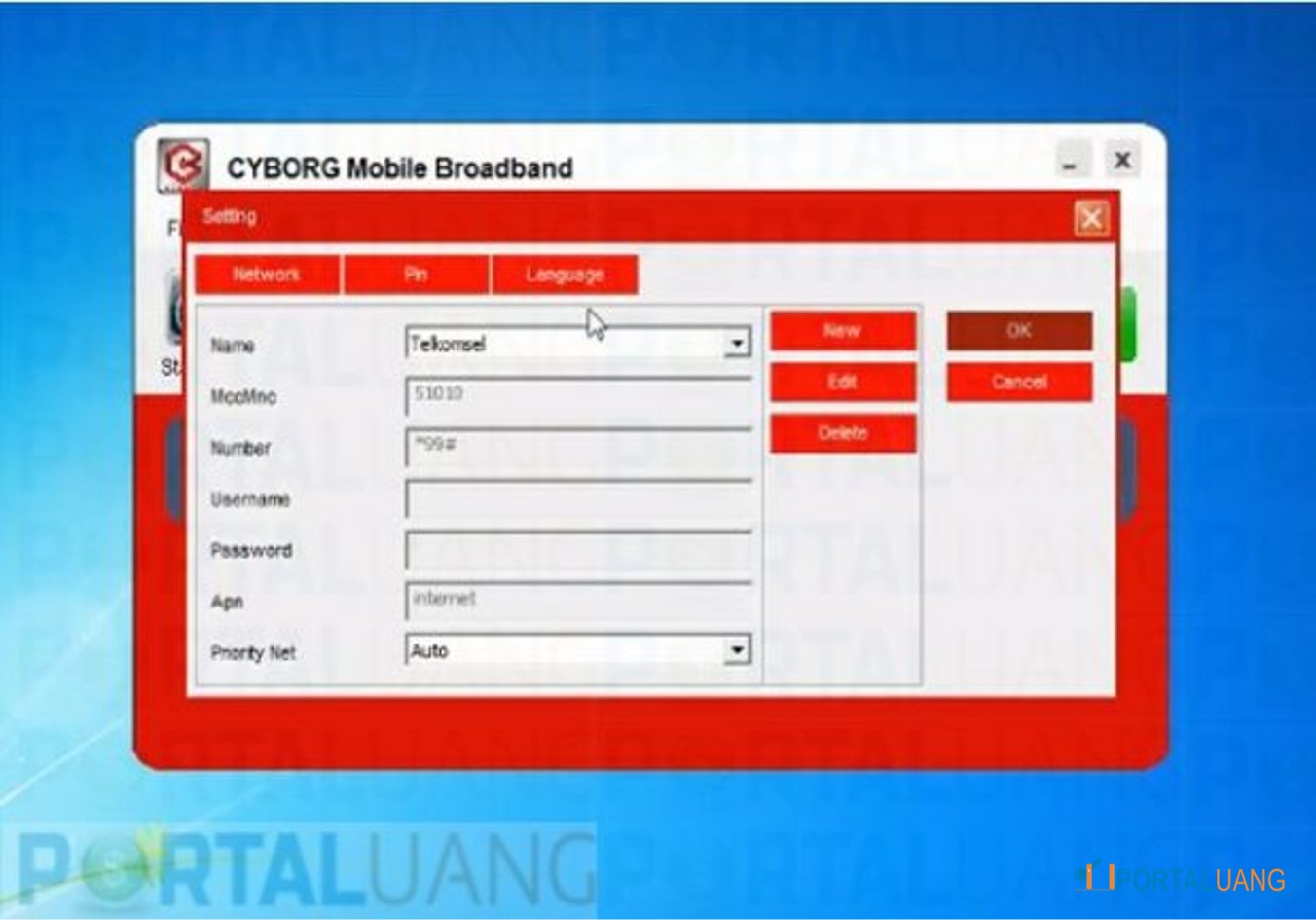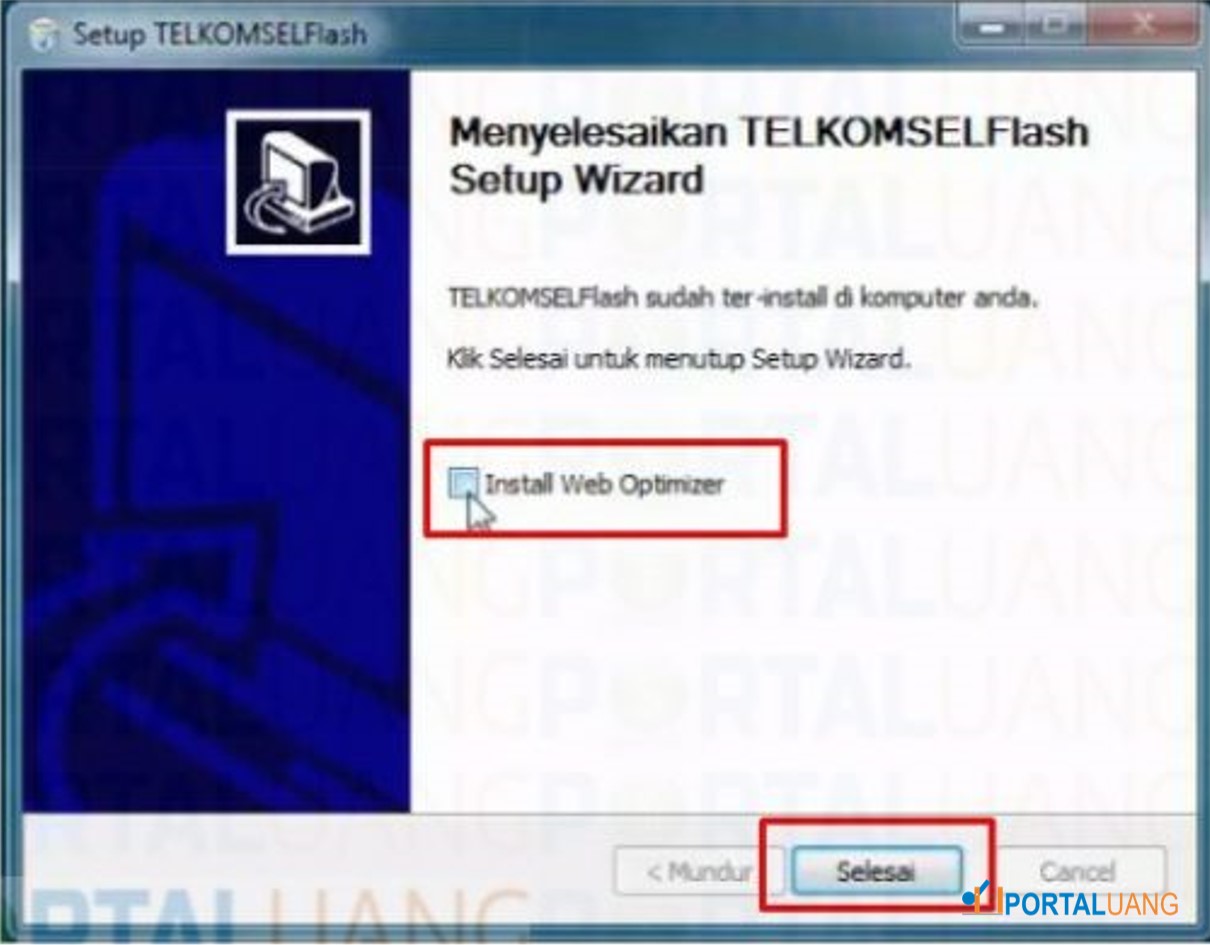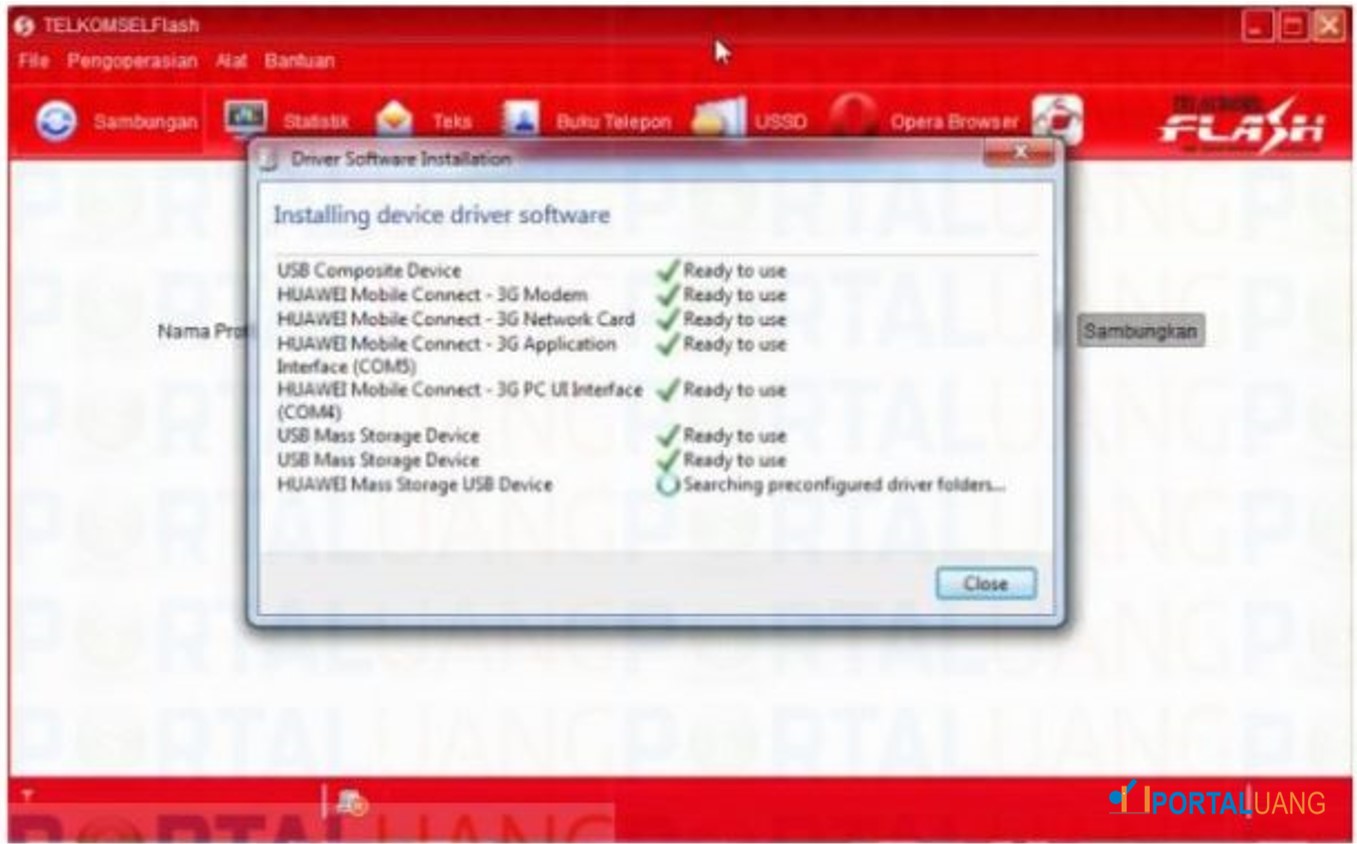Baru beli modem baru, namun bingung bagaimana cara settingnya. Berikut ini cara setting modem Telkomsel, CYBORG Mobile Broadband, Flash, Blazz, Huawei atau ZTE untuk kartu Telkomsel di komputer maupun laptop.
Cara 1 : Setting Modem 4G LTE Telkomsel CYBORG Mobile Broadband
Begini cara setting Modem CYBORG Mobile Broadband Wifi 4G LTE 300 atau 500 Mbps Unlock All GSM :
- Tancapkan modem ke port USB laptop atau PC Anda.
- Instal modem dengan klik Run Setup.exe.
- Lalu pilih bahasa English / Indonesia.
- Klik OK.

- Klik Next.
- Tunggu proses instal sampai selesai.
- Kemudian pilih menu Setting.

- Name pilih saja Telkomsel
- Nanti akan terisi pengaturan default
- Jika ingin setting APN Telkomsel sendiri juga bisa tinggal klik New
- Lalu settingan yang diinginkan.

Ingin menggunakan privoder lain seperti Indosat, Tri ( 3 ), XL maupun Axis tinggal pilih saja bagian setting, name pilih provider yang diinginkan.
Cara 2 : Setting Modem Telkomsel Flash
Bagi Anda pengguna Flash, cara setting modem telkomsel flash tidak jauh berbeda dengan cara setting modem pada umumnya. Cara setting mode telkomsel flash pakai kartu simpati dan kartu lainnya relatif sama. Ikuti langkah-langkah berikut untuk melakukan setting modem Telkomsel Flash.
- Pastikan modem sudah diisi kartu yang sudah di registrasi dan sudah dipaketkan.
- Tancapkan modem telkomsel Flash pada PC / Laptop.
- Tunggu beberapa saat akan muncul dialog dan klik Run AutoRun.exe.
- Pilih bahasa ( Indonesia ) lalu klik OK.
- Klik Maju.
- Klik Saya Setuju.
- Klik Maju.
- Klik Instal.
- Hilangkan cengtang pada Install Web Optimizer.
- Klik Selesai.

- Tunggu beberapa saat sampai aplikasi Telkomsel Flash kembali muncul.
- Tunggu sampai proses install driver selesai.

- Jika tanda sinyal sudah muncul klik Sambungkan.
- Untuk setting APN modem telkomsel flash bagi yang belum bisa tersambung ke internet.
- Klik menu Alat / Tools.
- Pilih Options
- Pilih Profile Management.
- Isi kolom profile name dengan Telkomsel.
- Isi APN dengan internet (semua huruf kecil).
- Isi Access Number dengan *99#.
- Kolom Username dan Password dikosongkan saja.
- Klik Advanced
- Pilih Authentication Protocol Settings: CHAP.
- Klik OK, kemudian Pilih Save.
- Lakukan pengujian dan pastikan Anda sudah terhubung ke internet.
- Proses setting Telkomsel modem Flash selesai dan berhasil.
Untuk Anda pengguna Advan Jetz, Anda bisa mensetting modem Anda sesuai dengan provider yang digunakan, dalam hal ini Telkomsel. Cara setting modem Telkomsel Flash Advan Jetz tidak sulit. Untuk melakukannya, langsung masuk ke aplikasi Advan Jetz.
Kemudian, klik Set. Pilih Network yang sesuai dengan provider yang digunakan (Telkomsel). Kemudian, klik Register. Proses setting selesai dan berhasil.
Cara 3 : Setting Modem Telkomsel Blazz
Telkomsel Blazz merupakan modem USB 4G dengan kualitas yang memuaskan. Blazz memiliki predikat pendatang baru yang patut diperhitungkan. Cara instalasi modem ini mudah dan cepat. Cara setting modem Telkomsel 4G LTE ini dapat dikatakan tidak sulit dan ribet.
Anda dapat memilih model RX300 yang dinilai sangat berkualitas, baik dari segi perfoma dan harganya. Bagaimana cara mensettingnya?.
Cara setting modem Telkomsel 4GLTE 500 Mbps ini tidak berbeda jauh dengan cara setting modem Telkomdel 4G pada umumnya. Ikuti langkah-langkah berikut untuk mensetting modem Telkomsel 4G Blazz.
- Pastikan modem sudah terisi kartu yang sudah di registrasi dan sudah ada paket data.
- Tancapkan modem ke USB PC / Laptop.
- Pastikan lampu modem berkedip warna hijau.
- Klik Aplikasi di desktop bernama Blazz Connect.
- Tunggu beberapa saat hingga sinyal muncul.
- Agar dapat terkoneksi dengan internet klik CONNECT.
- Untuk pengaturan jaringan 3G / 4G klik menu Settings.
- Pilih menu Network mode.
- Pilih LTE only untuk hanya jaringan 4G.
- Sekarang coba melakukan pengujian.
- selesai.
Cara 4 : Setting Modem Huawei Telkomsel
Pada umumnya, cara setting modem tidak berbeda antara satu merek dengan merek lainnya. Dengan demikian, cara setting modem Huawei Telkomsel kurang lebih sama dengan cara setting modem mereka sebelumnya.
Skema cara settingnya sama, yaitu melakukan pengaturan APN yang digunakan. Yang berbeda mungkin hanya tampilannya saja. Ikuti langkah-langkah berikut untuk mensetting modem Huawei Telkomsel.
- Buka aplikasi Modem Huawei.
- Pilih Tools, kemudian Options.
- Pilih Profile Management.
- Isi seluruh kolom yang tersedia dengan opsi berikut.
- Profile Name: telkomsel.
- APN: telkomsel.
- Access Number: *99#.
- Username dan Password: kosong.
- Klik Save, kemudian OK
- Lakukan pengujian dengan klik connect ke internet.
- Jika sudah terkoneksi, maka proses setting modem Huawei Telkomsel selesai dan sukses.
Cara 5 : Setting Modem ZTE Telkomsel
Tidak berbeda jauh dengan cara setting modem Huawei, cara setting modem ZTE Telkomsel kurang lebih sama. Inti penyetinggannya pun sama yaitu melakukan setting APN Telkomsel pada modem ZTE Anda.
Tanpa diakonfigurasi atau diatur dengan baik, modem Anda tidak dapat berfungsi normal dan menghubungkan Anda ke dunia maya. Berikut adalah langkah-langkah mensetting Modem ZTE Telkomsel.
- Sebelum melakukan penyettingan, pastikan modem sudah nyala.
- Selain modem yang on, pastikan juga sinyal Telkomsel sudah tersedia.
- Masuk ke aplikasi modem ZTE.
- Akses menu konfigurasi atau pengaturan.
- Pilih Add untuk menambah setting baru.
- Isilah kolom yang tersedia dengan pengaturan berikut.
- Config Name: Telkomsel.
- Dial Number: *99#.
- APN: telkomsel.
- Username dan password: kosong.
- Klik Save, kemudian Apply.
- Pada halaman utama, klik Connect.
- Periksa apakah Anda sudah bisa berinternet.
- Jika sudah bisa menggunakan internet, maka proses setting selesai dan berhasil.
Cara 6 : Setting Modem Orbit Telkomsel
Berikut ini langkah – langkah cara menggunakan dan setting modem orbit Telkomsel :
- Nyalakan power modem Orbit.
- Download aplikasi MyOrbit.
- Login ke aplikasi dengan akun yang didaftar di via web.
- Klik Aktivasi.
- Memidai modem.
- Jika modem sudah bisa terdeteksi, selanjutnya registrasi kartu Telkomsel yang digunakan untuk modem.
- Selesai.
Setelah itu Anda dapat mencoba artikel Cara Mempercepat Koneksi Telkomsel Orbit.
Cara 7 : Setting Modem STC Telkomsel
Berikut ini langkah – langkah cara setting modem STC menggunakan kartu Telkomsel :
- Hubungkan Modem STC dengan Laptop.
Untuk menghubungkan menggunakan port USB, untuk di PC sama saja caranya. - Install driver modem STC.
Jika tidak otomatis install driver.
Klik Run pada modem di Laptop. - Klik menu Settings.
- Klik menu Connections Profil.
- Klik Add.
Pada bagian Profile Name, isi dengan Telkomsel.
Pada bagian APN, isi dengan internet. Anda juga dapat mencoba APN Telkomsel lainnya.
Pada bagian Authentication Protocol, pilih None.
Pada bagian Number, pilih *99#.
Pada bagian Username, pilih wap.
Pada bagian Password, pilih wap123. - Klik Appy.